Etter mange år, hvor menneskeheten kontrollerte mobile enheter med lette berøringer av putene på fingrene, er moten for bruk av en pekepenn tilbake. Flere og flere bærbare datamaskiner og nettbrett støtter de tilsvarende teknologiene. De fant til og med opp et nytt navn for denne trenden - penndatabehandling.
Jeg ble en ivrig tilhenger av penndatabehandling umiddelbart etter å ha åpnet en kortkonto i Privatbank da jeg ble bedt om å tegne signaturen min på iPad-skjermen med fingeren. Resultatet av de ti minutter lange øvelsene forble lite lik min virkelige signatur, operatøren var fornøyd med den, men perfeksjonisten, det vil si meg, var ikke det. I det øyeblikket bestemte jeg meg for at min neste datamaskin skulle ha en pekepenn. Det ser ut til at jeg ikke er den eneste som mener det – flere og flere nye datamodeller får støtte for digital penn.
Siden produsenter ofte liker å tilby en pekepenn separat fra en bærbar PC eller nettbrett mot en avgift (hvorfor ikke tjene litt ekstra penger?), kan du ikke la være å lure på hvilken penn som fungerer med datamaskinen din, hva den er kompatibel med , og om du kan kjøpe en dyr erstatning en rimeligere analog av merkepennen. Tross alt, hvis du ser nøye etter, er det mange alternativer.
La oss derfor starte en liten reise inn i verden av pekepenn- og berøringsskjermteknologier, fordi de er sammenkoblet.
Også interessant:
- Overvåke gjennomgang ASUS ProArt Display PA248QV: Oppmerksomhet profesjonelle
- Anmeldelse Samsung Galaxy Buds Pro — TWS med unike funksjoner og et par kompromisser
Resistiv teknologi
Denne teknologien ble brukt på de fleste tidlige mobilenheter med berøringsskjerm på slutten av 90-tallet og begynnelsen av 2000-tallet. Et resistivt følsomt panel er en sandwich av to gjennomsiktige lag, som hver inneholder et rutenett av ledere atskilt av et lag med isolator, også gjennomsiktig. For at sensoren skal fungere, må overflaten presses slik at det ytre ledende laget berører det indre, deretter oppstår elektrisk kontakt ved trykkpunktet og strømmen begynner å flyte. Panelkontrolleren bestemmer hvilke rutenettelementer den strømmet gjennom og dermed hvor brukeren berørte skjermen.
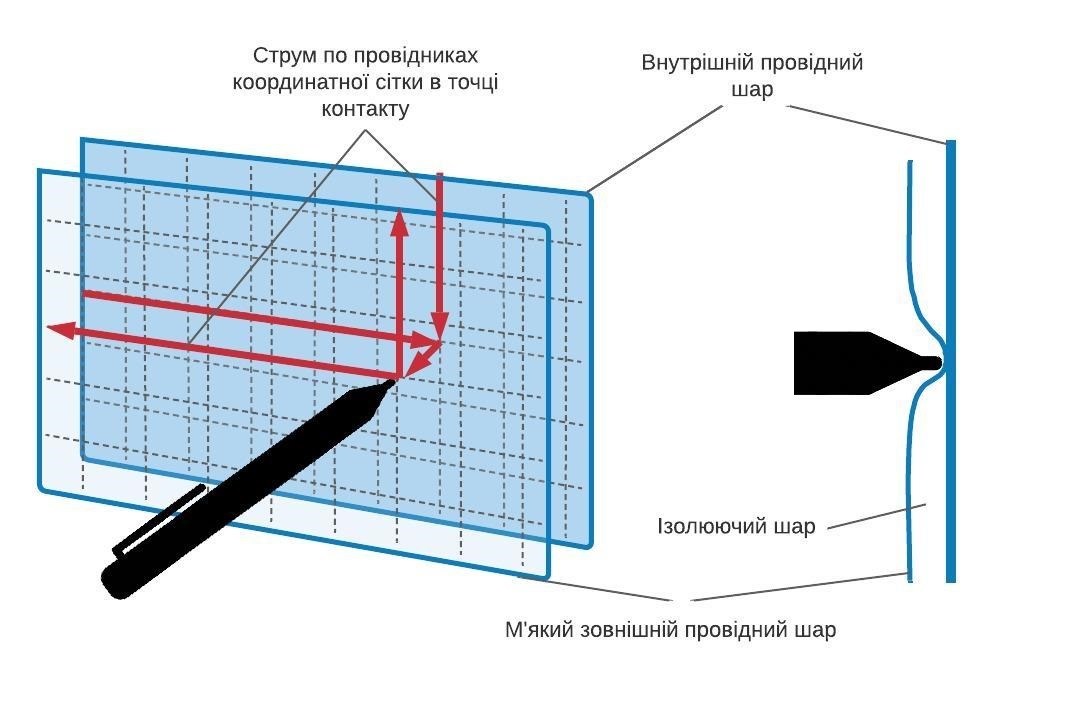
Siden hovedfaktoren i driften av den resistive sensoren er å trykke den på riktig punkt, er det praktisk å gjøre dette med en skarp gjenstand - ikke en finger, som nå, men en spiker, en blyant, en fyrstikk eller snarere , en pekepenn. Teknisk sett er en slik pekepenn en vanlig tannpirker, den koster en krone, den kan være liten. Derfor følger alltid pekepenner med enheter og er for det meste skjult i etuiet.

Denne teknologien ble brukt på alle lommedatamaskiner og de første smarttelefonene med Windows Mobile OS - HP, Compaq, Dell, Samsung, HTC, "kommunikatører" Ericsson (senere Sony Ericsson), Nokia-smarttelefoner på Symbian OS - for eksempel den populære Nokia 5800.
Resistiv berøringsskjerm er lett å gjenkjenne - den er myk å ta på. Viktig presisering: Dette gjelder ikke fleksible skjermer i enheter Samsung. Motorola, Huawei chi Lenovo, selv om de også er myke, men sensoren der er fortsatt kapasitiv. En resistiv skjermpeker vil fungere med alle andre resistive skjermer, men ikke noe mer.
Også interessant:
- Video: Sammenligning av to kompakte projektorer XGIMI Halo vs XGIMI MoGo Pro Plus
- Er det verdt å ta en Mac Apple M1 i 2021? I så fall til hvem
Infrarød teknologi
Tilbake i resistive sensorers storhetstid var det et selskap kalt Neonode som drev med berøringsskjermteknologi som fungerte på en helt annen måte. På den ene siden av skjermen var det en linje med miniatyr-infrarøde lysdioder, og på den motsatte siden - en matrise av de samme små fotodetektorene, og så videre langs lang- og kortsiden av skjermen. Hvis noe berører skjermen, blir usynlige stråler, langsgående og tverrgående, avbrutt på dette stedet, registreres dette av de tilsvarende fotodetektorene, og bestemmer koordinatene til kontaktstedet.
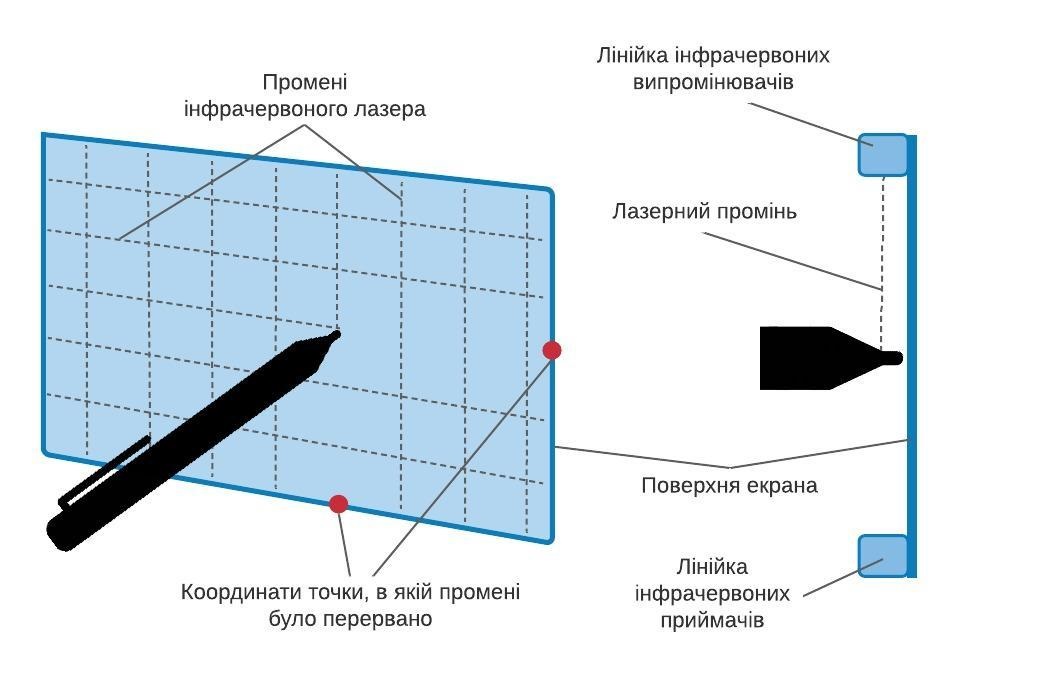
Til slutt fungerte ingenting for Neonode, men teknologien ble av og til funnet i noen andre enheter, inkludert den «profesjonelle» e-boken PocketBook 912 Pro.
Hovedfordelen med en slik sensor er at den ikke trenger å trykkes, det er nok å bare berøre den - slik jobber vi med moderne smarttelefonskjermer. Ulempen er den obligatoriske terskelen langs kantene på skjermen, under hvilken lasere og fotodetektorer er skjult. En pekepenn for en infrarød skjerm er den samme tannpirkeren som for en resistiv, faktisk trenger den bare å blokkere lyset fra laseren, så du kan bruke den "resistive" bare den ikke er for tynn. Dette er hvis du tilfeldigvis får hendene på en slik eksotisk.
Les også:
- Anmeldelse Samsung Galaxy Note20: Et forenklet flaggskip med pekepenn
- Video: Oversikt ASUS ZenBook Duo 14 UX482E – Topp bærbar PC med to skjermer
Kapasitiv teknologi med en passiv pekepenn
Utgang av den første Apple iPhone revolusjonerte verden av mobiltelefoner, blant annet ved å endre måten berøringsskjermen brukes på. Hvis du måtte trykke hardt på den resistive sensoren, helst med noe hardt og skarpt (det er grunnen til at den ble revet nesten til hull på seks måneder til et år), så var det nok å berøre iPhone-skjermen lett med puter av fingrene. Alt dette er takket være en annen – kapasitiv – berøringsskjermteknologi.
En kapasitiv sensor er en matrise av gjennomsiktige elektroder som påføres en liten spenning. Hvis et objekt med en relativt stor elektrisk kapasitet bringes til dem, begynner en liten strøm å strømme på høydestedet, som registreres av kontrolleren, som bestemmer kontaktpunktet basert på koordinatene til de tilsvarende elektrodene. Et slikt objekt kan være en menneskekropp, så skjermen vil aktiveres hvis du tar fingeren til den. Denne teknologien krever ikke direkte pressing, derfor kan for det første hele skjermen dekkes med hardt glass for å beskytte den mot riper, og for det andre kan du kontrollere enheten med veldig lette berøringer, som folk faktisk likte.

Den kapasitive sensoren reagerer ikke på kontakt med ikke-ledende (tre, stoff, etc.) eller omvendt ledende gjenstander (metallnåler, stenger). Du kan imidlertid velge ting som får skjermen til å fungere på samme måte som med fingeren. Den vanligste av dem er en boble av ledende gummi, som ikke er vanskelig å feste til en pinne og dermed få en "kapasitiv stylus", som nå kan finnes ved hver sving for noen få dollar.

Det var også alternativer i form av en børste (en bunt med ledende fibre), eller en enhet som ligner en miniatyr gummisugekopp.
Fordelen med en passiv (såkalt fordi den ikke krever egen strømforsyning) kapasitiv pekepenn er at den er ekstremt billig og absolutt universell - ethvert billig tilbehør vil passe til enhver smarttelefon, nettbrett eller bærbar PC med en kapasitiv følsom skjerm (og dette vurdere alle moderne enheter). Det er to vesentlige ulemper. For det første er en viktig parameter for en kapasitiv sensor området til kontaktpunktet - det pleide å være opptil 10 kvadrat mm, nå, takket være spredningen av høyoppløselige teknologier, er det mye mindre, men fortsatt for stort for å komme inn i et lite punkt eller en tynn linje. Passive kapasitive pekepenner har tykke, myke spisser som lager et morsomt hyl (fordi de er tomme inni) når de trykkes - det er ved dem du kan gjenkjenne denne teknologien. For det andre glir ikke gummien godt på overflaten av skjermen, så det er praktisk å stikke med en slik pekepenn, men det er ubehagelig å skrive eller tegne.
Også interessant:
- Anmeldelse Samsung Galaxy S21 Ultra: Forbedringer rundt omkring, men hvor er ladingen?
- Gjennomgang av rimelig smarttelefon Nokia 5.4
Induksjonsteknologi
Mens produsenter av mobile enheter eksperimenterte med resistive, infrarøde og de første kapasitive skjermene, i en parallell verden eksisterte og utviklet en teknologi i lang tid, som ga kunstnere, designere og ingeniører en ekte digital penn som det var praktisk å tegne med , tegne og skrive, nesten som en ekte blyant. Dette er en induksjonsteknologi, også kjent som teknologien for elektromagnetisk resonans (EMR – Electro-Magnetic Resonance).
Et induksjonsberøringspanel er en matrise av ledende elementer som en svak vekselstrøm sendes gjennom, som skaper et elektromagnetisk felt over panelet. En miniatyrtrådspole er skjult i pennen, nær spissen, der en strøm genereres når den kommer inn i det elektromagnetiske feltet på skjermen. Denne strømmen mater de elektroniske komponentene inne i pennen - en miniatyrsender, hvis stråling berøringspanelet bestemmer koordinatene til pennen, samt en piezoelektrisk sensor koblet til tuppen av pennen, som bestemmer trykkkraften. Dermed gjør denne teknologien det mulig å lage en penn som på den ene siden er svært nøyaktig, følsom og med funksjonen å bestemme trykkkraften, og på den andre siden en som ikke krever lading, er lett å produserer og er billig.
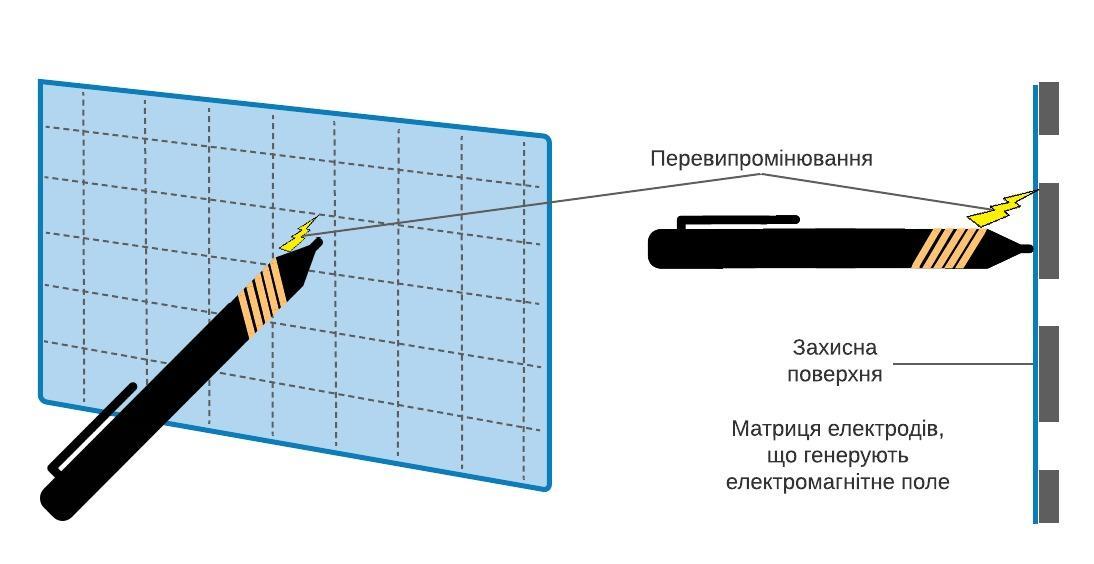
Det særegne med EMR-teknologi er at berøringspanelet ikke reagerer på noe annet enn sin egen pekepenn. Dessuten er komponentene til den sensitive overflaten ugjennomsiktige, de kan ikke plasseres på toppen av skjermen. Derfor, selv om på tidspunktet for oppstarten av Windows Mobile, og deretter iPhone, grafiske nettbrett eller digitalisatorer var kjent og populære for artister i mange år, ble en slik løsning ikke brukt i mobile enheter.
Situasjonen endret seg da Wacom, markedslederen innen grafiske nettbrett, fant opp en måte å kombinere et kapasitivt berøringspanel for å kontrollere enheten ved hjelp av fingre, et induksjonspanel for arbeid med en pekepenn, og selve skjermen. Faktisk har den satt sammen en trelags "sandwich", der det er et kapasitivt panel med beskyttelsesglasset på toppen, en skjerm under og et induksjonspanel under skjermen.
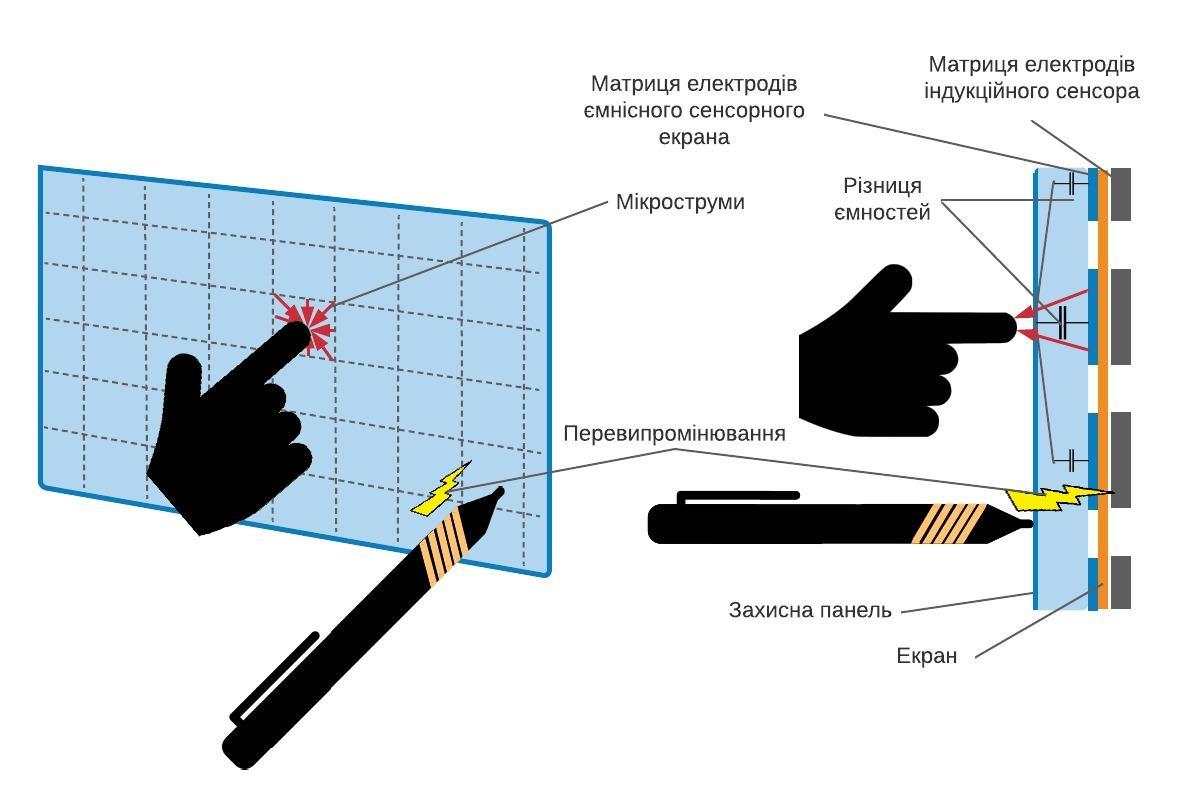
Hun brukte umiddelbart denne løsningen på sine profesjonelle nettbrett, som du kan tegne direkte på toppen av det synlige bildet, og begynte å tilby den til produsenter for nettbrett, smarttelefoner og bærbare datamaskiner.
Også interessant:
- Personlig erfaring: Chromebook for jobb – ekte?
- Misoppfatninger om smarttelefoner: de 10 vanligste mytene
Samsung S-Pen
Det skjedde slik at den første produsenten av mobile enheter, som begynte å bruke Wacoms løsninger, ble Samsung. Grunnen til suksessen er kanskje at det på den tiden bare er skjermer Samsung AMOLED-er var tynne nok til at hele "smørbrødet" hadde en rimelig tykkelse og ikke gjorde smarttelefonen til en murstein. Uansett, den første Samsung Galaxy Note debuterte i 2011, og løsningen viste seg å være så vellykket at en rekke smarttelefoner, nettbrett og bærbare datamaskiner Samsung med støtte fra S-Pen fortsetter å vokse og utvikle seg til i dag. "Kjemi" mellom Samsung og Wacom viste seg så sterk at det koreanske selskapet kjøpte en eierandel på 2013 % i Wacom i 5, og frem til i dag favoriserer S-Pen-teknologi fremfor alle andre.

S-Pen-pennen, takket være fordelene med induksjonsteknologi, viste seg å være liten nok til å passe inn i sporet på Galaxy Note-smarttelefoner. Når det gjelder penner for Galaxy Tab S-nettbrett, er formen og størrelsen deres diktert mer av ergonomi, produsenten ønsket at pennen skulle være mer som en vanlig fyllepenn.
Fra og med Galaxy Note 9, den Samsung lagt til muligheten til ikke bare å skrive med pekepennen på skjermen, men også å vinke den i luften, eller å starte visse funksjoner eller programmer med dens hjelp. For å gjøre dette måtte jeg pakke litt ekstra elektronikk inn i pennen, inkludert et 3-akset akselerometer og en Bluetooth-adapter, et batteri som driver det hele og en spole for trådløs lading av batteriet. For nettbrett ble de samme pekepennegenskapene lagt til litt senere, og startet med Galaxy Tab S6-modellen. Imidlertid fungerer de grunnleggende funksjonene vanligvis ved induksjonsteknologi.
Når det gjelder grunnleggende funksjoner, er alle S-Penner kompatible med alle enheter Samsung, som støtter penninngang. For å være sikker, prøv å tegne med pekepennen fra for eksempel Galaxy Tab S6 Lite på Galaxy Note 20 Ultra, eller omvendt, i butikken. Imidlertid er det dessverre ikke nødvendig å snakke om full kompatibilitet - for det første er stikkontaktene på smarttelefonveskene forskjellige, og for det andre - nye pekepenner med avanserte funksjoner krever lading, så de er kun venner med "deres" modell av enheten. Penner er stort sett rimelige, spesielt første generasjon - med pekepenner for Apple chi Microsoft ikke sammenlign
Hvis du ønsker det, kan du eksperimentere med tredjeparts EMR-penner - de ble produsert av Wacom selv og partnerne deres - i form av en blyant, en klassisk blekkpenn eller hva som helst. Du kan også prøve en pekepenn fra en annen datamaskin med samme EMR-skjerm – for eksempel skriver brukere at HP Active EMR Pen-pennen trekker perfekt på Galaxy Tab S6. Dette handler imidlertid kun om grunnleggende tegnefunksjoner, og selv dette resultatet er stort sett ikke garantert.
Også interessant:
- Galaxy Tab S6 Lite - et rimelig nettbrett med pekepenn?
- Anmeldelse Samsung Galaxy Note20: Et forenklet flaggskip med pekepenn
Andre anvendelser av EMR-teknologi
Wacoms kapasitiv-induktive "sandwich" er ikke kun tilgjengelig Samsung. Andre produsenter tyr også til denne løsningen fra tid til annen.
Selskapet gjorde sine første tester med Surface-nettbrett Microsoft gjorde nettopp med kapasitive induksjonspaneler fra Wacom. Surface Pro og Surface Pro 2 inneholder akkurat slike sensorer, bare fra og med Surface Pro 3 har teknologien blitt annerledes. Derfor er de to første generasjonene av nettbrett ikke kompatible med tilbehør til nyere.
Andre anvendelser av Wacom-teknologi er ganske sjeldne, og mest i profesjonelt utstyr beregnet på kunstnere og designere. Som eksempler kan du nevne Acer ConceptD 7 Ezel, HP Zbook x2 Canvas. Denne avgjørelsen slipper imidlertid igjennom også i andre tilfeller, spesielt hvis produsenten ønsker å trumfe den høye kvaliteten på pennens arbeid, selv til egen skade. I USA finnes det billige «pedagogiske» Chromebooks fra Dell og HP, som har innebygde EMR-paneler – dette kommer av at barn lærer å skrive og tegne på disse enhetene. Det finnes til og med en så eksotisk som Dell Inspiron Chromebook 7486 2-i-1 – en forretnings-Chromebook med en EMR-penn.

Imidlertid magnetisk resonansteknologi, selv i utførelse Samsung, trekker seg gradvis tilbake til topp- og profesjonelle segmenter. Årsaken er at skjermen "sandwich" med to berøringspaneler har for høye kostnader. Derfor har konkurrenten, som vi vil snakke om videre, selv om den tidligere var mye dårligere enn EMR når det gjelder kvalitet, nå vokst opp og hevder selvsikkert sine rettigheter.
Kapasitiv teknologi med en aktiv pekepenn
Et stykke gummi er ikke den eneste måten å lure et kapasitivt berøringspanel på. Det er mye bedre hvis du presser henne ikke en kropp med den nødvendige elektriske kapasiteten, men en ferdig elektrisk ladning. I dette tilfellet begynner også en mikrostrøm å flyte mellom panelet og ladebæreren og sensoren utløses. Men ladebæreren kan være vilkårlig liten, noe som betyr at tuppen på pennen kan være skarp, noe som lar deg treffe nøyaktig på riktig sted med den. For å lade plastspissen trenger pennen sin egen strømkilde, så den kalles "aktiv".
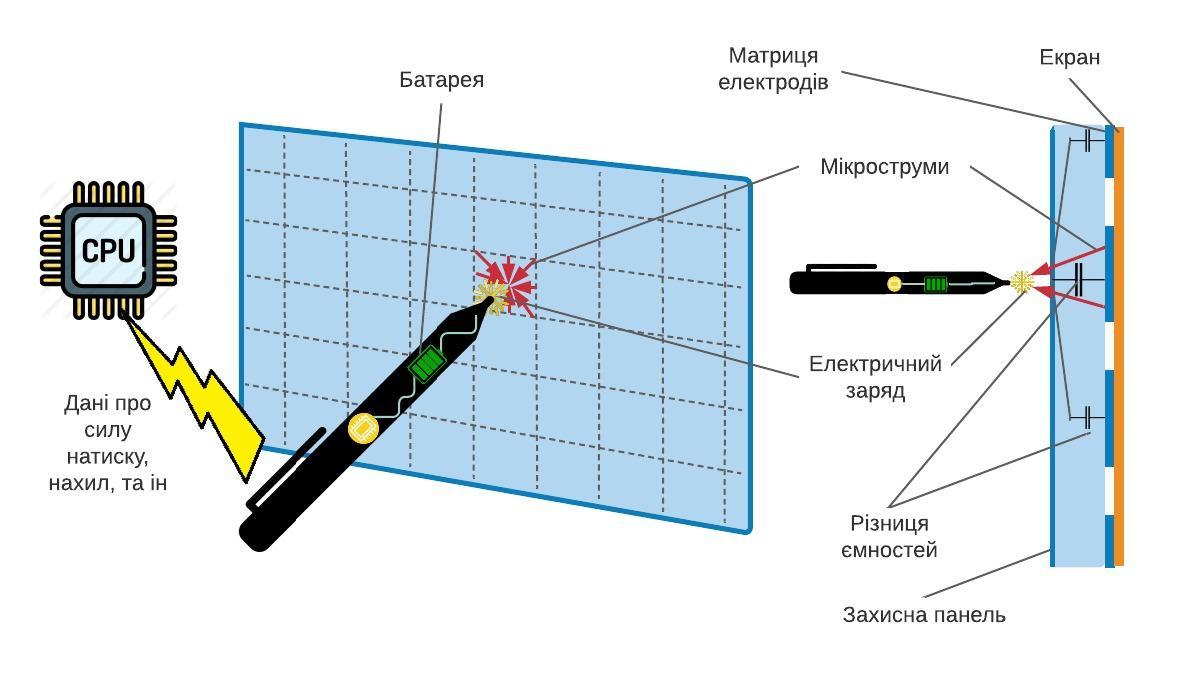
I motsetning til induksjonsteknologi er skjermen for å jobbe med en aktiv penn billig, faktisk er det det samme kapasitive panelet for fingerkontroll, bare med en større tetthet av elektroder, og med en litt vanskeligere mikrokretskontroller. Men pennen, fylt med elektronikk helt fra begynnelsen, er dyrere enn induksjonspennen. Derfor, hvis induksjonspenner stort sett er inkludert med enheten de er beregnet på, prøver produsenter å selge aktive pekepenner for kapasitive skjermer separat.
De første aktive kapasitive pennene var langt bak induksjonspennene når det gjelder ytelse. EMR-pennen sender all informasjon om sine koordinater og trykk direkte til panelkontrolleren, som behandler dem så raskt og nøyaktig som mulig. En aktiv kapasitiv pekepenn fungerer annerledes. Berøringsskjermen kan bare bestemme koordinatene til berøringsstedet (som med en finger), all resten av informasjonen, inkludert trykkkraften, sender pennen via et eget radiogrensesnitt (for det meste Bluetooth) til sentralprosessoren til enheten, som bestemmer hva som skal gjøres og hva som skal tegnes på skjermen. Hele denne prosessen tar tid, så hovedproblemet med aktive kapasitive pekepenner er "matthet", "matthet", merkbare forsinkelser mellom det brukeren gjør og det som skjer på skjermen. De første versjonene av denne løsningen tillot ikke rask håndskrift eller tegning med raske korte strøk i det hele tatt - de hoppet rett og slett over biter av linjer. Imidlertid er hovedkreftene til utviklerne av denne typen penner viet til å fremskynde arbeidet, og moderne modeller er allerede generelt i stand til å konkurrere med induksjonsteknologi.
Også interessant: Video: Sammenligning av to kompakte projektorer XGIMI Halo vs XGIMI MoGo Pro Plus
N-Trig, Windows Ink, MPP
Den israelske oppstarten N-Trig var den første produsenten som satte sammen et levedyktig sett med en aktiv kapasitiv pekepenn og et kapasitivt berøringspanel med høy oppløsning som fungerte anstendig sammen. Det kan sies at han var fenomenalt heldig - hans søken etter partnere blant produsenter av nettbrett og bærbare datamaskiner endte veldig raskt i et fruktbart vennskap med Microsoft. Fra og med Surface Pro 3 kommer alle merkede enheter av dette merket med støtte for N-Trig-teknologi, og selve oppstarten ble kjøpt av et amerikansk selskap i 2015. N-Trig-navnet og teamet løste seg gradvis opp i tarmene Microsoft og er nå praktisk talt ukjente, men deres utvikling lever og blomstrer.
Det er for tiden tre generasjoner med N-Trig-teknologi. Den første debuterte i Surface Pro 3, den andre dukket opp i Surface Pro 4, den første versjonen av Book-enheten, og den første og andre generasjonen av den bærbare datamaskinen. Den tredje, den nyeste til dags dato, er implementert i Surface Pro 4, 5, 6, 7 og X, Surface Go and Go 2, Surface Laptop 3, Surface Book 3 og alle Surface Studio-stasjonære datamaskiner.
Alle aktive kapasitive pekepenner Microsoft Penner fungerer med alle enheter av alle generasjoner, den eneste forskjellen er antall trykknivåer, utløserforsinkelse, minimum trykkkraft og gjenkjenning av penntilt tilgjengelig i en spesifikk kombinasjon av pekepenn og enhet. Herfra du kan se hele kompatibilitetstabellen, og her - for å finne ut hvordan artikkelnumrene til pekepenner i alle generasjoner er merket, for ikke å gjøre en feil ved kjøp.
N-Trig-teknologier er grunnlaget for hele plattformen Microsoft for å støtte primær input. En hel Windows Ink-programvaremodul har dukket opp i Windows, som inkluderer applikasjoner for notater, bildekommentarer, samt gruppearbeid med grafiske notater (noe som ligner på et virtuelt kontor flippover). Denne modulen kan installeres selv, eller den kan installeres av produsenten av den bærbare datamaskinen, hvis den er utstyrt med en berøringsskjerm. Endelig har protokollen for utveksling av data mellom en pekepenn og en datamaskin via Bluetooth fått status som en spesifikasjon under navnet Microsoft Pen Protocol (MPP). Alt det ovennevnte Microsoft ikke bare bruker seg selv, men lisenser også villig til partnere. Som et resultat har alle ledende bærbare produsenter Acer, ASUS, Dell, HP, Lenovo – det finnes modeller med MPP-støtte.

Hvis du har et Windows-nettbrett eller en 2-i-1 bærbar PC, er det ikke så vanskelig å velge en pekepenn. Sjekk med produsenten at enheten din er MPP-kompatibel, installer Windows Ink om nødvendig, og kjøp en pekepenn som også støtter MPP. For det meste er det angitt i beskrivelsen. Spesielt den allestedsnærværende Wacom har to MPP-kompatible Bamboo Ink stylus-modeller. Elan og en rekke andre små produsenter har billigere modeller. Tilbehør fra konkurrerende bærbare produsenter vil også fungere - Dell eller HP MPP-penner vil fungere for eksempel på et Surface Pro-nettbrett eller en transformator ASUS ZenBook Flip som støtter denne teknologien. Spørsmålet er selvfølgelig HVORDAN det valgte paret vil fungere, fordi detaljene i MPP-implementeringen og selve pennen varierer litt fra produsent til produsent. Her må du selvstendig studere forumene og eksperimentere.
Også interessant:
- Hva er klubbhuset? Et blikk gjennom øynene til en gretten person
- Topp 10 smarte lyspærer for begynnelsen av 2021
Wacom AES
Wacom er markedsleder innen penneinndataenheter, og er også ledende når det gjelder å stikke nesen inn i hver sprekk. Selskapet ga ut sin egen versjon av den kapasitive plattformen (berøringsplater, pekepenner, dataoverføringsprotokoll, drivere), som fungerer omtrent på samme måte som N-Trig-løsningen, men ikke deler intellektuell eiendom med den. Dette er alt for å selge teknologi til produsenter og ikke dele med Microsoft. Løsningen kalt Wacom AES (Active Electro-Static) har to generasjoner, AES 2.0 skiller seg fra AES 1.0 hovedsakelig ved støtte for pentiltgjenkjenning.
Den mest systematiske brukeren av Wacom AES er sannsynligvis Google, som bruker denne teknologien i alle merkede Chromebooks – Pixelbook, Pixelbook Go, Pixel Slate – og Google Pen-pennen. Men nesten alle bærbare produsenter, fra Acer til Lenovo også bruke denne teknologien aktivt. For dem er fordelen med AES at den ikke er knyttet til Windows-plattformen, og den kan brukes med alternative OSer, først og fremst i Chromebook.
Som med MPP, er det første trinnet i å velge en pekepenn for en Wacom AES-enhet å sørge for at enheten din har Wacom AES. Du må studere brukermanualen, se etter kompatibilitetstabeller - for eksempel, otaku utgitt av Dell. Spesielt fra det blir det klart at XPS- og Latitude-seriene hovedsakelig bruker AES, og Inspiron - MPP, selv om det er unntak. Wacoms nettside kan også komme godt med kompatibilitetsdelen.
Apple Blyant
В Apple slo seg også på den aktive stylus-teknologien for den kapasitive skjermen, men informasjon om hvem som spesielt utviklet løsningen for Apple, du finner det ikke. Det er imidlertid ganske sannsynlig at Apple hun gjorde det selv.
Det er to generasjoner med apple stylus. Apple Pencil 1 ble utviklet i 2015, den lades gjennom Lightning-kontakten og er kompatibel med de fleste merkede smarttelefoner og nettbrett. Apple Pencil 2 kan lades trådløst og dukket opp i 2018 som tilbehør for iPad Pro 11" og 12.9" nettbrett, som faktisk kan lade den ved å magnetisere den til dekselet.

Overraskende nok er det tredjeparts styluser som kan fungere med Apple, de produseres av Adonit, Logitech og, hvem skulle trodd, Wacom, som har flere slike modeller.
Universal Stylus Initiative (USI)
Situasjonen som utviklet seg i markedet for aktive pekepenner i 2015, da Microsoft kjøpte N-Trig, og Samsung samarbeidet tett med Wacom, noe som minner om et skolediskotek, hvor de beste guttene tok fra hverandre de beste jentene, og resten grunnet på de eksistensielle spørsmålene "Hvem er jeg?" eller "Hvem er jeg?". Siden det i tillegg til lederne var mange mindre produsenter av kontrollerbrikker, berøringspaneler, pekepenner, nettbrett, bærbare datamaskiner og programvare, oppsto spørsmålet om hva de skulle gjøre videre og hvordan de skulle finne hverandre. For dette dannet de mest aktive av dem Universal Stylus Initiative-konsortiet. Ideen til konsortiet er enkel og kjent for slike tilfeller - å lage offentlig tilgjengelige spesifikasjoner og dataoverføringsstandarder, innenfor rammen av hvilke alle enheter vil være gjensidig kompatible.
I alle disse årene var USIs aktiviteter lite synlige, informasjon om konsortiet ble først hørt fra 2020, i sammenheng med bærbare datamaskiner med Chrome OS. Økningen i popularitet til Chromebook har falt sammen med en økning i interessen for enheter med berøringsskjermer og penninngang. Åpenbart er induksjonsteknologi for en chromebook en luksus, MPP er ikke tilgjengelig fordi den er tett knyttet til Windows, og Wacom AES, fokusert på dyre høykvalitetskomponenter og belastet med lisensfradrag, passer heller ikke for mye inn i budsjettet. Vi trenger noe enda billigere.

Medlemmene av konsortiet inkluderer alle de fire store Chromebook-produsentene, Dell, HP, Lenovo og Samsung, som alle kunngjør nye modeller med USI-støtte. Sannsynligvis det mest spektakulære eksemplet i denne forbindelse Samsung – hvis den første Galaxy Chromebooken med induksjonsstøtte for S-Pen kostet $999, så har den nylig annonserte Galaxy Chromebook 2 med USI-støtte "krympet" kraftig til $547. Samtidig forsvant den medfølgende pennen på mystisk vis. HP Chromebook x360 13c og 14c og HP Elite c1030 Chromebook ser ut, koster og er utstyrt på samme måte. Lenovo demonstrerte generelt bruken av USI-pennen "retroaktivt" på det bestselgende Chromebook Duet-nettbrettet.
Hvis alt går bra for USI, vil mange datamaskiner med lavt og middels budsjett med berøringsskjermer i nær fremtid få støtte for denne typen pekepenn, og brukeren vil kunne legge til en billig merkevare eller, mer sannsynlig, tredje- fest eller til og med navnløs penn til dem. Hundrevis av endags kinesiske oppdrettere vil møtes i deres tradisjonelle konkurranse, som vil gjøre pennen en cent billigere. Alt vil fungere som og når, avhengig av implementeringen i en spesifikk datamaskin og pekepenn, i gjennomsnitt - neppe bedre enn MPP eller Wacom AES. Men det er billig. Og det er lett å finne - "USI" er vanligvis skrevet på pennen med store bokstaver på det mest synlige stedet.
Hva skal jeg velge og hvordan ikke bli forvirret?
Vi legger umiddelbart til side pekepenner for resistive og infrarøde paneler - nå er det praktisk talt ingen enheter med disse teknologiene. Når det gjelder passive kapasitive pekepenner, alle de gummiboblene på pinnene, ingen tvil - bare ta noen, det vil fungere. Du kan stikke med en pinne i stedet for en finger, og det er alt. Innenfor penndatabehandling er det kun induktive og kapasitive teknologier med støtte for en aktiv penn som skaper interesse og spørsmål.
Når det gjelder valget mellom de to, er meningene til eksperter og brukere nå delte. Noen mener at det ikke er noen pekepenn bortsett fra induksjon. Andre protesterer og sier at aktive kapasitive penner i dag er ganske i stand til å konkurrere om hovedpremien når det gjelder brukervennlighet.
I dag mener jeg at induksjonsteknologi har en fordel fremfor aktiv kapasitiv teknologi. I den første tilnærmingen kan alle se selv - bare gå til butikken og tegne en stund på noen av dem Samsung Galaxy Tab S og, si, på Huawei MediaPad M5 lite, eller til og med på Apple iPad Pro. Skriv raskt for hånd, skisser et slags flytskjema med raske strøk, eller hva du pleier å tegne. Vær oppmerksom på om streker eller fragmenter av linjer vil bli savnet. Denne enkle testen vil vise deg alt.
Vi kjøper imidlertid ikke den primære inngangsteknologien alene, bare som en del av enheten. For å få en induksjonspenn i vår region, må du velge mellom Samsung på Android і Samsung på Android. Ellers må du ta med svovel fra USA Samsung Galaxy Bestill Flex, eller bry deg med enda sjeldnere og stort sett dyre eksotiske ting. Derfor er dette valget stort sett tilgjengelig for de som er klare til å bytte ut arbeidsdatamaskinen med Samsung Galaxy Tab S-serien, eller bruk et nettbrett Samsung som en andre PC.
Hvis du bare gjenkjenner én arbeidsdatamaskin, og det må være Windows, er valget ditt mellom aktive kapasitive pekepenner som er kompatible med MPP eller Wacom AES. Sørg for at den bærbare datamaskinen eller transformatoren støtter penninngang, prøv å finne ut hvilken, og velg deretter, bevæpnet med denne kunnskapen, en kompatibel pekepenn. Husk at ulike kombinasjoner av enheter kan yte annerledes, både dårligere og bedre enn det som er anbefalt av produsenten.
Til slutt, for de som heller mot Chrome OS, kan Wacom AES eller USI være tilgjengelig. Sistnevnte er lettest å kjenne igjen – det snakkes nå mye om den og er til og med malt med konsortiumlogoen på enheter og pekepenner. Eksperter gjør seg nå opp om kvaliteten på arbeidet til denne løsningen, men det faktum at det vil være billigere enn andre er hevet over tvil.
Les også:











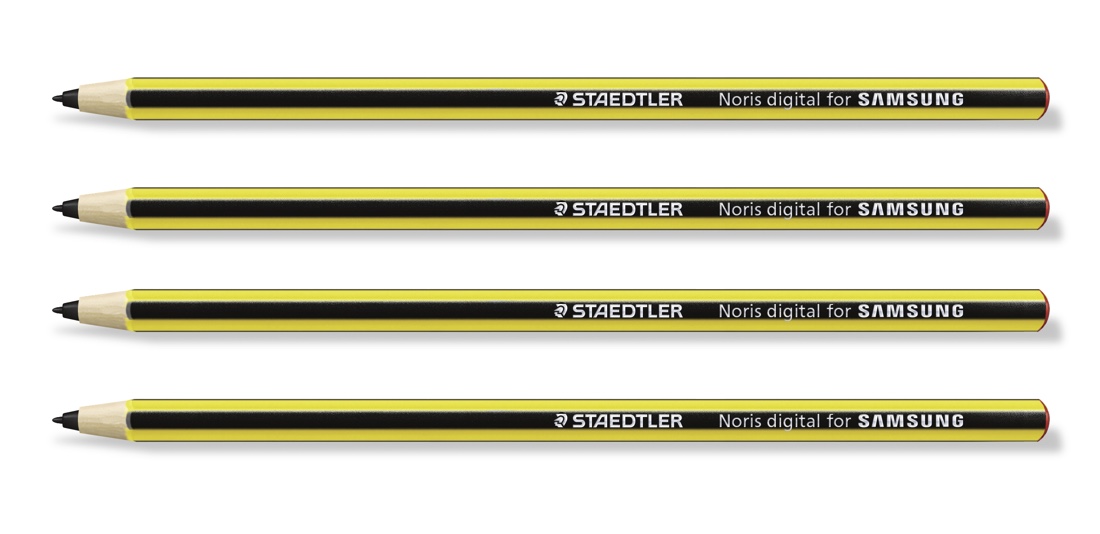












Jeg likte artikkelen veldig godt! Takk skal du ha!
Det eneste er at det fortsatt er spørsmål... Hvordan formulere dem...
Hvor mye verre er forsinkelsen i USI sammenlignet med den induktive implementeringen. Det er klart at det er verre (?), men hvor mye?
I de nyeste S-Pensene sier de 6 eller 9ms. Hvis USI har minst 20, men enheten er dobbelt så billig, så er resultatet åpenbart. Vel, jeg vil fortsatt ikke lade blyanten en gang hver 2. time. Men hvis USI har en forsinkelse på 100 ms, så er dette det. Jeg gikk til Google.
Roman, takk for en informativ artikkel som kaster lys over den mystiske verden av pekepenner))